Hoy en día, los teléfonos Android dependen en gran medida de varios servicios proporcionados por Google para hacer las cosas más simples. ¿Necesita pedir comida o reservar un Uber? Necesitará los servicios de ubicación de Google para esto. ¿Quieres ver un video de YouTube en tu TV? Esto requiere una cuenta de Google que funcione y algunos servicios en segundo plano para funcionar sin problemas.
Tan poderoso y personalizable como los dispositivos Android pueden llegar a ser, no viene sin una buena cantidad de problemas. La caída de las aplicaciones de Google es un gran inconveniente que no solo te impide usar una de ellas, sino que también afecta a gran parte de las otras aplicaciones que pueden depender de sus servicios. Verificar Cómo eliminar por completo todas las aplicaciones de Google de Android.
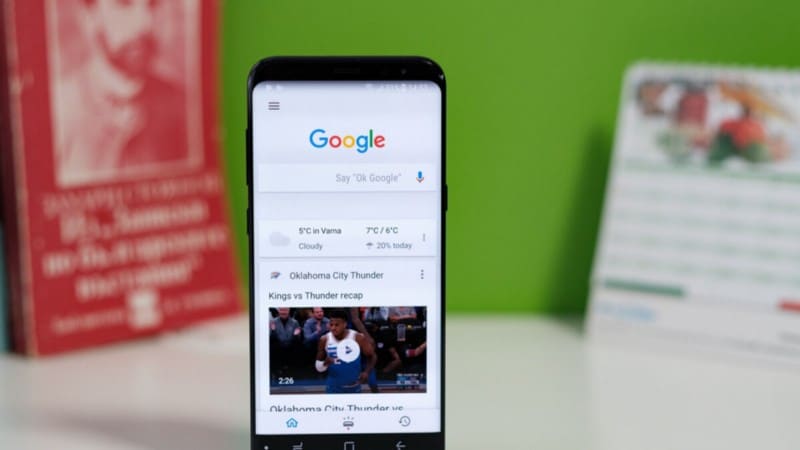
Afortunadamente, existen bastantes correcciones que le permiten solucionar cualquier falla en la aplicación de Google en su teléfono.
¿Por qué las aplicaciones de Google siguen fallando?
Hay muchas razones por las que las aplicaciones que usa con frecuencia pueden seguir fallando. Los ejemplos incluyen teléfonos con poco espacio de almacenamiento, componentes internos insuficientes para ejecutar aplicaciones o simplemente una instalación de aplicación dañada. Las aplicaciones de Google se ejecutan específicamente sincronizadas entre sí, lo que las pone en mayor riesgo de fallar.
Cualquiera que sea la razón, no hay nada más frustrante que una aplicación que falla constantemente. Aquí hay algunas maneras en que puede revertir este inconveniente y disfrutar de usar las aplicaciones de Google nuevamente. Según la versión de Android y el fabricante del teléfono, algunas configuraciones pueden tener un nombre ligeramente diferente al que mencionamos.
1. Forzar la detención de la aplicación
Android siempre ha sido conocido por la inestabilidad de las aplicaciones debido a la gran cantidad de teléfonos lanzados por docenas de fabricantes cada mes. Esto da como resultado una práctica opción de Force Stop que cierra la aplicación y todos sus servicios complementarios hasta que la vuelvas a encender. Esta es una excelente manera de solucionar los bloqueos de aplicaciones que pueden haber ocurrido debido a un error de inicio de instancia.
Para forzar la detención de una aplicación en Android:
- Ir Configuración -> Aplicaciones Para ver todas las aplicaciones instaladas en su teléfono.
- Seleccione la aplicación que le está causando el problema y busque una opción Parada forzosa.
- Tócalo y reinicia la aplicación.

Alternativamente, puede mantener presionada la aplicación afectada en el iniciador que está usando y tocar Información de la aplicación para ir directamente a la configuración de la aplicación.
2. Reinicia tu dispositivo
¿Has probado a apagar y encender el dispositivo? No importa cuán fácil sea este paso, algo tan simple como reiniciar su teléfono puede restaurar todas las aplicaciones y servicios para corregir cualquier mal funcionamiento de la aplicación que haya encontrado.
3. Buscar actualizaciones de aplicaciones
Si bien es poco probable que alguna de las aplicaciones de Google se haya distribuido con un error importante, buscar las actualizaciones disponibles podría ser una forma de solucionar el problema. Dirígete a Play Store y en la sección Mis aplicaciones, asegúrate de que la aplicación de Google con la que tienes problemas tenga la última versión.
A veces, cuando Play Store no actualiza automáticamente las aplicaciones, es una buena idea buscar actualizaciones de aplicaciones manualmente.
Alternativamente, si se registra para obtener una versión de prueba de una aplicación, la desinstalación de sus actualizaciones puede ser igual de efectiva.
- Mantenga presionada la aplicación y toque Información de la aplicación.
- Toque el botón Más en la esquina superior derecha de su pantalla y seleccione Desinstalar actualizaciones.
- Haga clic en Ok Y verifique si la aplicación ahora funciona como debería.
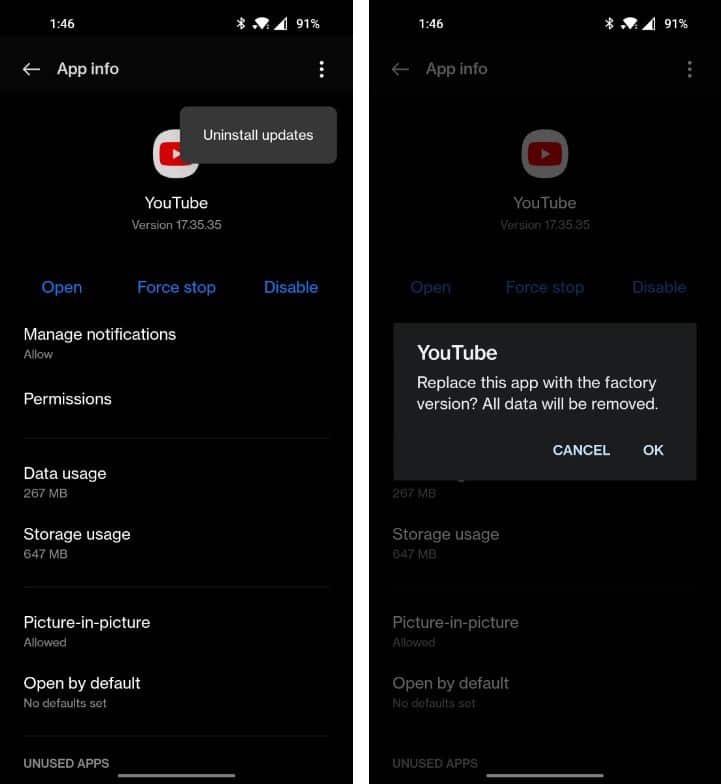
4. Borrar caché y datos
Los datos almacenados en caché incluyen cualquier información temporal almacenada por la aplicación para que las ejecuciones posteriores sean más rápidas y eficientes. La limpieza periódica de los datos almacenados en caché puede mantener sus aplicaciones en buen estado al deshacerse de los datos innecesarios.
También puede borrar los datos de la aplicación o desinstalar y reinstalar la aplicación para corregir cualquier dato corrupto. Si bien borrar el caché no afectará ninguna de las opciones de la aplicación ni la información almacenada, eliminar sus datos requerirá que inicies sesión en la aplicación y la configures nuevamente.
- Mantenga presionada la aplicación afectada y toque Información de la aplicación.
- Localizar Almacenamiento Y presione Limpiar cache O Borrar los datos.
- Haga clic en Ok Y reinicie la aplicación para ver si ha dejado de fallar.
Verificar Cómo borrar la partición de caché y borrar datos en Android para ahorrar espacio.
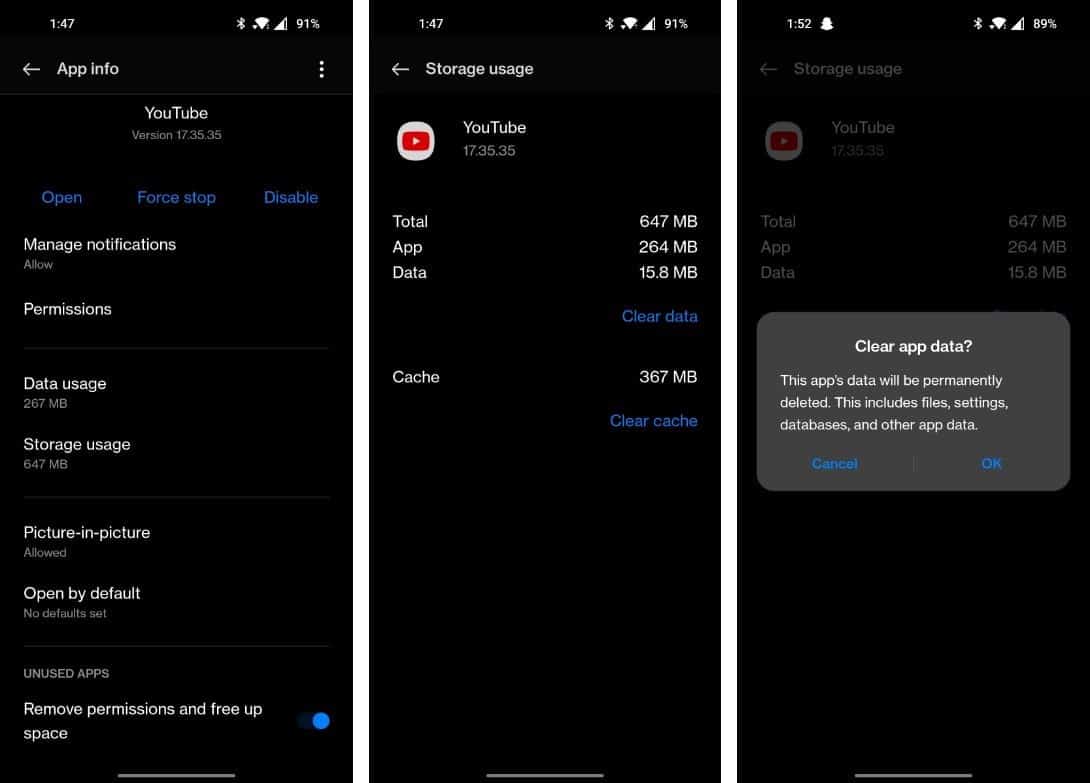
5. Vuelva a instalar el sistema Android WebView
Todos los teléfonos Android se envían con la aplicación Android System WebView, que es responsable de mostrar contenido web dentro de la aplicación. La mayoría de las aplicaciones de Google dependen en gran medida de esta aplicación y pueden bloquearse si no funciona como debería.
Por lo tanto, es mejor verificar si hay actualizaciones disponibles para Android System WebView en Play Store, o ir a la página de información de su aplicación y desinstalar sus actualizaciones como lo hizo anteriormente con la aplicación de Google. Verificar ¿Qué es la aplicación Android System Webview y debería desinstalarla?
6. Verifique los permisos de la aplicación
Es completamente posible revocar ciertos permisos de la aplicación que le está causando problemas. Vaya a la página de información de la aplicación y debajo de la pestaña Permisos Asegúrese de otorgar todos los permisos necesarios.
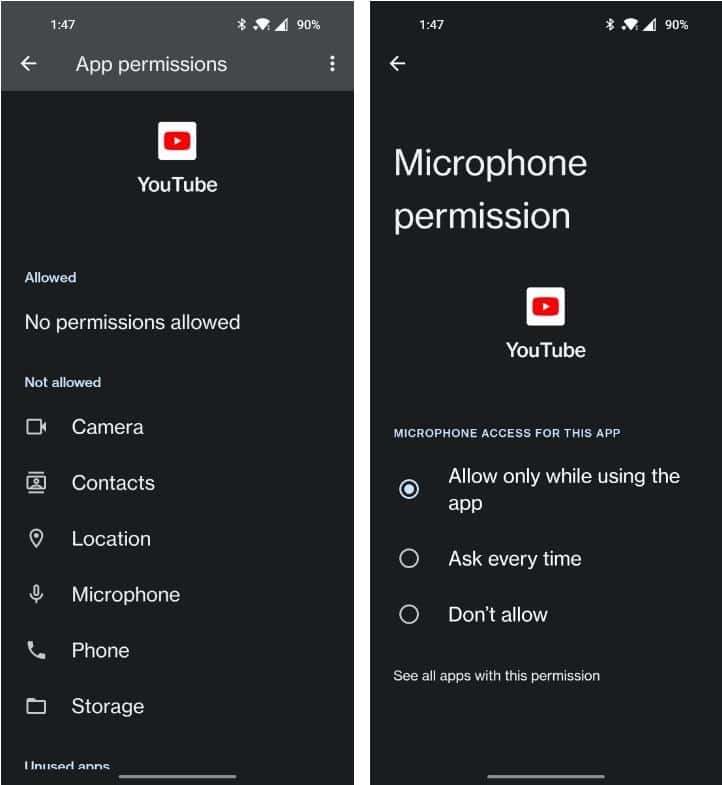
7. Revisa tu almacenamiento
Otra razón por la que la aplicación falla en Android es que la aplicación no tiene suficiente espacio de almacenamiento para escribir otros datos. Ir Configuración -> Sistema -> Almacenamiento Para verificar qué aplicaciones o archivos ocupan mucho espacio en su teléfono. Intente desinstalar aplicaciones no deseadas o elimine medios no deseados para liberar almacenamiento en su teléfono para que se ejecuten otras aplicaciones.
8. Cargue una versión diferente de la aplicación
Ciertas versiones de la aplicación están excluidas desde el principio según la arquitectura de su teléfono y otras variables. Si la actualización de la aplicación no parece solucionar los bloqueos que experimenta, una alternativa podría ser instalar una versión diferente de la misma aplicación.
Puede encontrar las últimas versiones de las aplicaciones de Google en APKMirror E instale manualmente el archivo APK en su teléfono. Intente buscar un número de versión un poco más antiguo si la última versión sigue fallando en su teléfono. Verificar Cómo instalar aplicaciones de forma manual o mediante la carga lateral en Android.
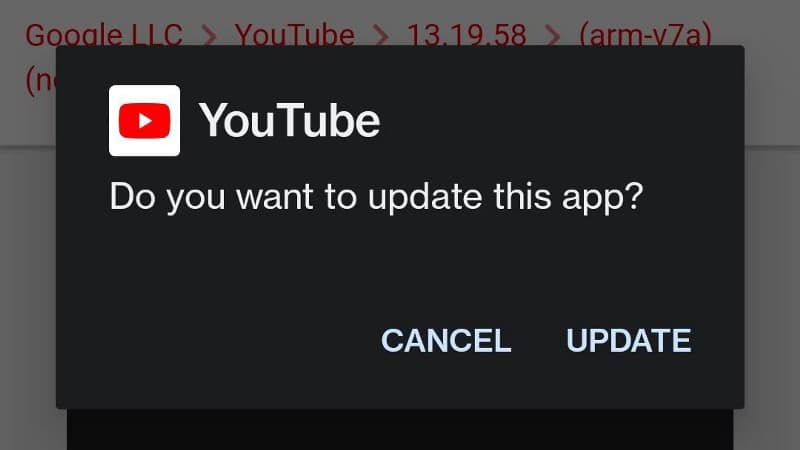
9. Restablece tu dispositivo de fábrica
He hecho de todo pero sin éxito. Ahora solo recomendamos restablecer de fábrica su dispositivo si más de unas pocas aplicaciones siguen fallando, ya que el problema parece inclinarse hacia una mala actualización del sistema operativo en lugar de instalar una aplicación corrupta.
En cualquier caso, asegúrese de hacer una copia de seguridad de todos sus datos antes de reiniciar su teléfono. Ir Configuración -> Sistema -> Copia de seguridad y reinicio Y presione Reiniciar. Una vez que haya ingresado la contraseña o el PIN de su teléfono, espere unos minutos para que su teléfono se reinicie. Verificar Las mejores herramientas para hacer una copia de seguridad de su dispositivo Android en la PC.
Repare las aplicaciones de Google que fallan en su teléfono
Seguir los pasos rápidos enumerados anteriormente probablemente solucionará el problema. Si la aplicación de Google que desea usar sigue fallando, esté atento a las actualizaciones en Play Store que deberían solucionar el problema.
Mientras tanto, le recomendamos que use una buena alternativa para la aplicación que sigue fallando. Play Store alberga millones de aplicaciones y encontrar una alternativa similar a cualquiera de las aplicaciones de Google no es nada difícil. Ahora puedes ver ¿Debería reemplazar Google Play Store con una tienda de aplicaciones alternativa?







